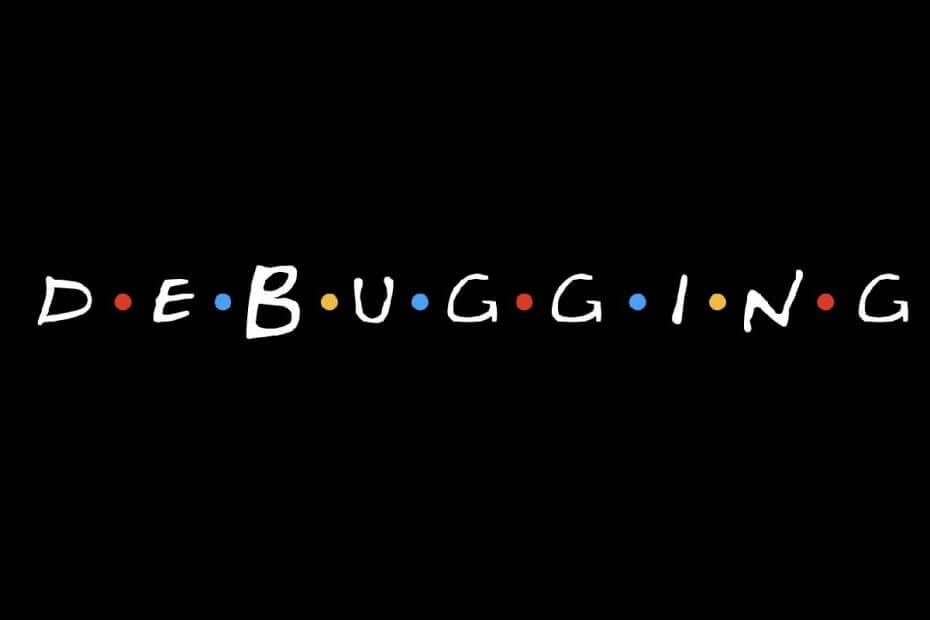
Este software reparará errores comunes de la computadora, lo protegerá de la pérdida de archivos, malware, fallas de hardware y optimizará su PC para obtener el máximo rendimiento. Solucione problemas de PC y elimine virus ahora en 3 sencillos pasos:
- Descargar la herramienta de reparación de PC Restoro que viene con tecnologías patentadas (patente disponible aquí).
- Hacer clic Iniciar escaneo para encontrar problemas de Windows que podrían estar causando problemas en la PC.
- Hacer clic Repara todo para solucionar problemas que afectan la seguridad y el rendimiento de su computadora
- Restoro ha sido descargado por 0 lectores este mes.
A núcleo puede considerarse uno de los componentes básicos de Windows como sistema operativo. Esto se debe principalmente a que controla todos los procesos que se ejecutan en el sistema.
Dicho esto, cualquier problema y problema con los kernels puede resultar en problemas de funcionalidad paralizantes para su PC, que incluye
Errores de la pantalla azul de la muerte.Desafortunadamente, ni siquiera Windows 10, la última versión del sistema operativo Windows no está a salvo de estos problemas. Una buena noticia es que el código del kernel se puede depurar, siempre que sepa cómo hacerlo.
Afortunadamente, la depuración del kernel es posible y se facilita gracias a la presencia de depuradores del kernel.
¿Cómo puedo iniciar la depuración del kernel?
La respuesta a esa pregunta es bastante compleja, pero basta con decir que debe seguir una serie de pasos predefinidos antes de poder comenzar:
1. Determine qué PC es el host y qué PC es el objetivo
Lo más básico que debe saber es que no puede iniciar la depuración sin un depurador del kernel. El depurador del kernel se ejecutará en el sistema host, mientras que el código que necesita depuración se ejecutará en el sistema de destino.
Los dos sistemas pueden ser uno y el mismo, pero se deben cumplir ciertas condiciones de antemano.
2. Determine si realizará una depuración en modo kernel o en modo de usuario
Elegir qué tipo de depuración no es tan difícil. Todo lo que necesita hacer es determinar qué tipo de depuración será más eficiente.
- El código en modo kernel tiene permiso para acceder a cualquier parte del sistema y puede obtener acceso a cualquier parte de cualquier otro proceso que se ejecute en modo de usuario o en modo kernel
- El modo de usuario tiene más restricciones aplicadas, pero tiene la ventaja de no poder alterar los recursos reales del sistema si las cosas salen mal.
3. Elija un entorno de depuración
El entorno de depuración es básicamente el programa que utilizará para realizar la depuración. WinDbg funciona bien en la mayoría de las situaciones, pero hay ocasiones en las que otros pueden funcionar mejor, como los depuradores de consola para la automatización o Estudio visual.
4. Descubra cómo conectará el destino y el host
Por lo general, tanto los sistemas de destino como los de host están conectados mediante una red Ethernet. Si está haciendo un trabajo de inicio temprano o no tiene una conexión Ethernet en un dispositivo, se pueden usar otras opciones de conectividad de red.
5. Elija entre herramientas de depuración de 32 bits o 64 bits
Este es probablemente el paso más fácil de todos, ya que depende de la versión de Windows que estén ejecutando el host y el destino, y si el código que necesita depuración es o no un código de 32 bits o de 64 bits.
6. Configura tus símbolos
Ejecute un análisis del sistema para descubrir posibles errores

Descarga Restoro
Herramienta de reparación de PC

Hacer clic Iniciar escaneo para encontrar problemas de Windows.

Hacer clic Repara todo para solucionar problemas con tecnologías patentadas.
Ejecute un escaneo de PC con la herramienta de reparación Restoro para encontrar errores que causen problemas de seguridad y ralentizaciones. Una vez finalizado el análisis, el proceso de reparación reemplazará los archivos dañados con archivos y componentes nuevos de Windows.
Si está utilizando un entorno como WinDbg, deberá configurar los símbolos correctos si desea utilizar todas sus funcionalidades avanzadas. Si no los configura, no podrá utilizar ninguna de las funciones del depurador que dependen de esos símbolos.
7. Configurar el código fuente
Es necesario definir la ruta al código fuente, incluso en la eventualidad de que sea su propio código fuente. Por lo tanto, configurar una ruta a él en todos los casos es obligatorio.
8. Familiarízate con la depuración
Las operaciones y técnicas del depurador no son tan difíciles una vez que te acostumbras. Esto es gracias a la extensa documentación que viene con cada operación, la cual se describe paso a paso.
9. Utilice los comandos de referencia del depurador
No puede saberlo todo y no puede recordar nada para siempre, pero lo que puede hacer es buscar los comandos de referencia del depurador que están ahí para ayudar.
Un buen ejemplo es el .S.S comando, que mostrará documentación de ayuda sobre cada comando disponible.
10. Usa extensiones de depuración
El código puede ser extremadamente complejo y se ramifica de varias formas. Por eso, es posible que sus entornos no sean suficientes para realizar la depuración.
Por lo tanto, el uso de extensiones de depuración que proporcionan análisis de estructuras de datos específicas del dominio puede ser muy útil.
Pensamientos finales
Los pasos mencionados anteriormente son todos los procedimientos básicos que debe seguir al intentar una depuración del kernel.
Por supuesto, hay muchas situaciones específicas en las que estos pasos pueden variar, pero la conclusión es que todos involucran más o menos estos 10 pasos básicos.
¿Nuestro artículo le ayudó a comprender mejor cómo puede iniciar la depuración del kernel? Háganos saber cuáles son sus opiniones en la sección de comentarios a continuación.
ARTÍCULOS RELACIONADOS QUE DEBE VERIFICAR:
- Cómo arreglamos el error de falla de verificación de seguridad del kernel para siempre
- KB4530684 mejora el kernel y la virtualización de Windows
- BSOD de corrupción de montón en modo kernel en Windows 10 [CORRECCIÓN RÁPIDA]
 ¿Sigues teniendo problemas?Arréglelos con esta herramienta:
¿Sigues teniendo problemas?Arréglelos con esta herramienta:
- Descargue esta herramienta de reparación de PC Excelente en TrustPilot.com (la descarga comienza en esta página).
- Hacer clic Iniciar escaneo para encontrar problemas de Windows que podrían estar causando problemas en la PC.
- Hacer clic Repara todo para solucionar problemas con tecnologías patentadas (Descuento exclusivo para nuestros lectores).
Restoro ha sido descargado por 0 lectores este mes.


